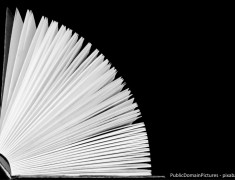Update: Seit August 2018 werden CreateSpace-Autoren aufgefordert, ihre Bücher zu KDP-Print zu übertragen.
CreateSpace ist ein Service von Amazon, über den Autoren selbst ihre Bücher veröffentlichen können. Der Service ist kostenlos, die Rechte verbleiben bei den Autoren. Das Autorenhonorar errechnet sich aus dem Verkaufspreis abzüglich der Produktionskosten und einer Gebühr für Amazon. Die über CreateSpace veröffentlichten Bücher sind in Europa momentan nur über Amazon, bzw. direkt über den Autor zu erwerben, für die USA bietet Amazon gegen eine Gebühr die Distribution an Buchhandlungen. (Hier habe ich beschrieben, wie Sie ein Konto bei CreateSpace eröffnet und ein Buchprojekt einrichten können.)
Ein Buch für den Druck vorbereiten
Ein Buch zu schreiben, ist eine Sache. Ein Manuskript so zu formatieren, dass aus der Druckvorlage ein Buch hergestellt werden kann, ist eine andere. Wenn Sie über keinerlei Erfahrung verfügen, haben Sie zwei Möglichkeiten:
- Sie wählen eines der Formate von Createspace aus und engagieren jemanden, der für Sie das Innendesign des Buches übernimmt. CreateSpace bietet dazu kostenpflichtige Dienste an.
- Sie laden eine Vorlage von CreateSpace herunter und formatieren die Druckvorlage selbst.
Die Verwendung der Vorlagen ist kostenlos. Sie benötigen lediglich ein Textverarbeitungsprogramm, das Word-Dateien öffnen kann.
Warum kann man nicht einfach das Manuskript hochladen?
Sie haben Ihr Manuskript in der Regel für das Format DIN A 4 formatiert. Bei Verlagen reichen Sie es auch in diesem Format ein, die Umwandlung in eine Druckvorlage übernimmt der Verlag. Wenn Sie ein Buch selbst veröffentlichen, müssen viele Details berücksichtigen. Hier ist eine kleine Auswahl:
- Ein Buch besteht aus rechten und linken Seiten. Die Ränder müssen jeweils verschieden breit sein.
- Der äußere Rand muss breit genug sein, damit der Text nicht „abgeschnitten“ wird.
- Der innere Rand muss breit genug sein, damit Text nicht zwischen den Seiten verschwindet.
- Äußere und innere Ränder müssen so gewählt sein, dass die Textzeile nicht zu lang, aber auch nicht zu kurz ist. Zu lange oder zu kurze Zeilen strengen die Augen beim Lesen an.
- Die Seitennummerierung muss den Gewohnheiten der Leser entsprechen.
Bevor Sie anfangen …
Sie haben sich entschieden, eine der CreateSpace-Vorlagen zu verwenden. Sie geben an, ob Ihr in Schwarzweiß oder in Farbe gedruckt werden soll. Farbdruck ist teurer. Überlegen Sie bei Sachbüchern, ob Graphiken farbig sein müssen. Romane kommen in der Regel mit Schwarzweiß aus. Wählen Sie die Papierfarbe. Generell wird Weiß eher für Sachbücher und Creme eher für Belletristik verwendet.
Nun steht die Wahl des Formats an. CreateSpace gibt Formate vor. Die Maße sind in Inch und Millimeter angegeben, aber darunter können sich die wenigsten Menschen etwas vorstellen. Was Sie brauchen, ist Anschauungsmaterial aus Ihrem Bücherregal:
Holen Sie sich ein Lineal und vermessen Sie Ihre Taschenbücher. Sie werden feststellen, dass die deutschen Maße von den amerikanischen immer etwas abweichen. Ehe Sie sich für ein Format entscheiden, sehen Sie nach, wie dick ein Buch ist und wie gut Sie es geöffnet lesen können. In meinem Bücherregal stehen Taschenbücher von großen Verlagen, die so sehr mit Blick auf die Kosten gedruckt wurden, dass man in der Mitte des Buches die Zeilenenden der linken Seite direkt neben den Zeilenanfängen der rechten Seite sieht. Das sieht nicht gut aus und strengt beim Lesen an.
Überprüfen Sie auch, welche Formate gut in Ihrer Hand liegen. Das ist insbesondere für dicke Bücher wichtig.
Wählen Sie dann das CreateSpace-Format, welches Ihrem deutschen Favoriten am nächsten kommt. Die Unterschiede der Formate können Sie sich in dieser Übersicht ansehen.
Die CreateSpace-Vorlagen
Sie können zu jedem Format entweder eine einfache Vorlage (Blank Template) oder eine formatierte Vorlage (Formatted Template) herunterladen. Damit wirklich alles vorhanden ist, was Sie beachten sollten, empfehle ich eine formatierte Vorlage. Kopieren Sie Ihren Text in diese Vorlage, am besten Kapitel für Kapitel.
Sämtliche Vorlagen sind für den amerikanischen Markt. Sie werden für den deutschen Markt noch einige Änderungen vornehmen müssen.
Das Vorlagendokument verlangt von Ihnen etwas Gehirntraining: Die erste Seite (links) ist das Titelblatt (im Buch rechts). Die zweite Seite (rechts) ist im Buch links. Wenn es Sie zu sehr verwirrt, stellen Sie um auf einseitige Ansicht.
Teile des Buches in der Vorlage (amerikanischer Markt)
- Titelblatt
- Copyright mit wenig Angaben
- Widmung (Dedication)
- weiße Seite
- Inhaltsverzeichnis
- weiße Seite
- Vorbemerkungen
- weiße Seite
- Anfang Kapitel 1
Orientieren Sie sich mit den Angaben für die Copyrightseite an deutschen Büchern. Beachten Sie, dass im Buch die Copyrightseite links ist. Die weißen Seiten sind im Buch immer links, Seiten mit Text rechts. Widmung, Inhaltsverzeichnis und Vorbemerkungen können Sie auch weglassen. Achten Sie in dem Fall darauf, dass Ihr erstes Kapitel im Buch auf der rechten Seite beginnen muss.
Die Kapitel
In der Vorlage sehen Sie, dass ein Kapitel auf einer Seite endet, das neue Kapitel aber erst auf der nächsten Seite beginnt. Halten Sie sich an diese Vorgaben.
Ab dem zweiten Kapitel können Sie Kapitel rechts oder links beginnen lassen.
In manchen Büchern beginnen Kapitel immer rechts. Das sieht oft edel aus, verbraucht aber mehr Papier und ist somit teurer. In Sachbüchern empfiehlt es sich vielleicht, Kapitel immer rechts anzufangen.
Die Vorlage sieht vor, den ersten Absatz eines Kapitels ohne Einrückung zu setzen. Alle anderen Absätze werden eingerückt. In deutschen Büchern gibt es außerdem die Variante, gar keine Einrückungen zu verwenden, dafür zwischen Absätzen einen mehrzeiligen Freiraum zu lassen. Suchen Sie sich aus, was Ihnen am besten gefällt.
In der Vorlage beginnt der Text des Kapitels nicht am oberen Rand der Seite. Behalten Sie diese Einstellung bei, wenn Sie Ihnen gefällt. Achten in diesem Fall nach dem Einfügen des Texts darauf, dass die Abstände in allen Kapiteln gleich groß sind.
Vermeiden Sie es, eine Seite mit nur der ersten Zeile eines neuen Absatzes zu beenden (Schusterjungen), bzw. mit nur der letzten Zeile eines Absatzes zu beginnen (Hurenkinder). Das sieht unschön aus. Schieben Sie Ihren Text so, dass wenigsten zwei Zeilen übrigbleiben. Das geht unauffällig durch Worttrennungen.
Kopfzeilen
Die Vorlage setzt den Namen des Autors über die linke Buchseite, den Titel über die rechte Buchseite. Über Seiten, auf denen ein Kapitel beginnt, bleibt die Kopfzeile leer. Das verleiht der Seite optisch Ruhe, der Blick wird nicht von der speziellen Formatierung des Kapitelanfangs abgelenkt.
Die Kopfzeilen können problematisch werden, wenn Sie das Dokument in einer anderen Wordversion oder einer anderen Textverarbeitung speichern. Kontrollieren Sie sie immer sorgfältig, besonders bei Kapitelwechseln.
Seitenzahlen
In der Vorlage erfolgt die Zählung der Seiten nach amerikanischem Muster. Die Seiten vor dem eigentlichen Text werden in kleinen römischen Zahlen gezählt. Auf weißen Seiten erscheint keine Seitenzahl, Sie werden jedoch gezählt. Der Zählung in arabischen Zahlen beginnt mit der ersten Seite des ersten Kapitels, allerdings erscheint die erste Seitenzahl erst auf Seite 2. Im Buch befinden sich gerade Seitenzahlen links, ungerade Seitenzahlen rechts.
In Deutschland zählen die Seiten ab Titelblatt oder der rechten Seite dahinter, es erscheint jedoch keine Seitenzahl, bis der eigentliche Text beginnt. Es kann eine Seitenzahl auf der ersten Seite des ersten Kapitels stehen. Die ist dann eine arabische Zahl, meistens 5, 7, 9 oder 11, je nachdem wieviele Seiten im vorderen Teil des Buches liegen. Auch in Deutschland befinden sich gerade Buchseiten links, ungerade Buchseiten rechts.
Ihre Ergänzungen
Am Ende des Buches sollten Sie auf jeden Fall auf Ihre anderen Bücher hinweisen. Fügen Sie ein Bild des Covers in hoher Auflösung und eine kurze Inhaltsangabe hinzu. Schreiben Sie auch etwas über sich und verweisen Sie auf Ihre Webseite, Ihren Blog oder Facebook- oder Google+-Profil, damit Ihre Leser Sie finden können.
 Nach dem Formatieren
Nach dem Formatieren
Wenn Sie die Druckvorlage formatiert haben, kontrollieren Sie sie ganz genau. Vergleichen Sie auch die Seitenzahlen mit dem Inhaltsverzeichnis, wenn Sie eins verwenden. Wenn Sie selbst ein PDF-Dokument herstellen können, tun Sie das. Ich empfehle PDF/A. Kontrollieren Sie auch dieses PDF auf Abweichungen vom Worddokument. Wenn Sie zufrieden sind, laden Sie Ihre Druckvorlage bei CreateSpace hoch. Sollten Fehlermeldungen auftreten, können Sie diese im Worddokument korrigieren, es erneut in ein PDF umwandeln und hochladen.